Skelbimas
Neįmanoma paprastai įvesti „Microsoft Word“ dokumento: tiesiog spustelėkite tuščią dokumentą ir pradėkite rašyti. Žinoma, „Word“ teikia daugybę formatų, šriftų ir dar daugiau variantų kad dokumentai išsiskirtų 10 paprastų profesionalių „Microsoft Word“ dokumentų projektavimo taisykliųNorite sukurti aukštos kokybės ir profesionalius verslo pranešimus ar akademinius darbus? Naudokite šiuos „Word“ patarimus, kad formatuotumėte savo dokumentus. Skaityti daugiau .
Viena iš šių parinkčių yra teksto laukas. Kodėl jums reikia specialaus teksto įterpimo įrankio, kai jį galite įvesti bet kurioje „Word“ dokumento vietoje? Trumpai apžvelgsime, kaip pridėti tinkinamus teksto laukelius ir kodėl to gali reikėti.
Kaip pridėti teksto lauką žodyje
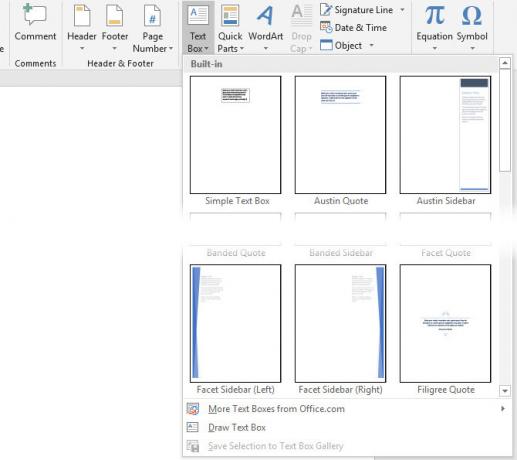
Atidarę „Word“ dokumentą, perjunkite į Įdėti skirtukas. Viduje Tekstas skyriuje, pamatysite a Teksto laukas įrašas.
Kai spustelėsite tai, pamatysite įvairias įmontuotas parinktis. Tai svyruoja nuo pagrindinių Paprastas teksto laukas į labiau įtrauktas galimybes, pvz Apjuosta šoninė juosta. Tiesiog spustelėkite norimą įterpti dokumentą.
„Word“ įtrauks teksto lauką į numatytąją vietą su bendruoju tekstu. Tada galite pritaikyti jį savo poreikiams.
Kaip tinkinti teksto laukelius programoje Word

Įdėdami teksto lauką į dokumentą, galite spustelėti ir vilkti kontūrą, kad jį perkeltumėte bet kurioje puslapio vietoje. Paimkite vieną iš rankenų ir taip pat galite pakeisti dėžutės dydį.
Dukart spustelėkite langelio vidų, norėdami pasirinkti vietos žymeklio tekstą ir įterpti savo. Kai dirbate teksto lauke, naudokite Formatas juostą puslapio viršuje, kad pakeistumėte spalvas, šrifto stilių, lygiavimą ir dar daugiau.
Kodėl verta naudoti teksto laukelius „Microsoft Word“?
Paprastiems dokumentams su standartiniais maketais, jums tikriausiai nereikia teksto laukų. Bet jie gali maloniai prisiliesti prie dinamiškesnių dokumentų. Jie puikiai tinka kabinti citatas, atkreipdami dėmesį į svarbiausias jūsų kūrinio dalis. Galite naudoti juos statistiniam atidėjimui arba grafiškai kitokiam tekstui.
Pabandykite teksto laukelius kitame dokumente, kad jaudintumėte! Norėdami sužinoti daugiau apie „Microsoft Word“, apsilankykite paslėptos „Microsoft Word“ funkcijos, palengvinančios gyvenimą 10 daugiau paslėptų ar nepastebėtų „Microsoft Word“ funkcijų, kad gyvenimas būtų lengvesnisAr gerai žinote „Microsoft Word“? Girdėjote tyrėją, išmanioji diagrama ir skaityti garsiai? O gal pritaikėte juostelę ir būsenos juostą? Ne? Skaityk! Skaityti daugiau ir kaip pridėti vandens ženklus prie "Word" dokumentų Kaip įterpti vandenženklį į „Microsoft Word“ (arba pašalinti)Vandens ženklas yra svarbi bet kurio dokumento dalis, todėl taip lengva įterpti vandens ženklą į „Microsoft Word“. Štai ką tu darai. Skaityti daugiau .
Vaizdo kreditas: dennizn /Depositphotos
Benas yra „MakeUseOf“ redaktoriaus pavaduotojas ir rėmėjų pašto vadovas. Jis laiko B.S. studijavo kompiuterių informacinėse sistemose iš Grovo miesto koledžo, kur baigė Cum Laude studijas ir buvo pagyrimu. Jis mėgsta padėti kitiems ir aistringai žaidžia vaizdo žaidimus kaip laikmeną.


